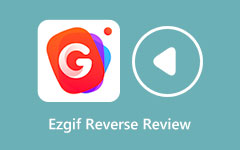Slik bruker du Final Cut Pro til å reversere klips
Har du noen gang ønsket å gå tilbake i tid og spille av øyeblikkene du hadde før? Dessverre kunne vi ikke gå tilbake i tid og gjenoppleve tidene vi en gang hadde. Men ikke i videoredigeringsverdenen. Men når det gjelder videoredigering, kan du reversere ting eller øyeblikk ved å bruke reverseringsalternativet. I videoredigering søker mange redaktører etter verktøy og løsninger for å snu eller spole tilbake et klipp. Og hvis det er din hensikt, hvorfor du leser dette innlegget, så er du på rett side. Nedenfor vil vi vise deg den beste video-reverseringsapplikasjonen du kan bruke på enheten din. Fortsett å lese denne artikkelen for å lære trinnene for hvordan du bruker Final Cut Pro for å reversere videoer.

Del 1. Hvordan reversere en videofil i Final Cut Pro
Final Cut Pro er et videoredigeringsprogram som er tilgjengelig på macOS. Final Cut Pro er et videoredigeringsprogram som profesjonelle bruker til videoredigering under etterproduksjon. Den har mange kraftige redigeringsverktøy som lar deg lage unike og fantastiske videoer som du kan dele på andre plattformer. Dessuten bruker denne videoredigeringsprogramvaren kraften til de nyeste grafikkprosessorene som kjører på Mac-datamaskiner, noe som resulterer i en jevnere og raskere videoredigeringsprosess. Videre er videoredigeringsfunksjonene du har tilgang til på Final Cut Pro spesialeffekter og filtre, bevegelsesgrafikk, klipping, fargekorrigering og mer. I tillegg støtter den HDR-videoer og videoformater som Mac-enheter støtter.
Når du reverserer en video i Final Cut Pro, lurer du kanskje på hvilken av Reverse- eller Rewind-funksjonen du vil bruke. Selv om deres betydning på en eller annen måte er synonymt med hverandre, har de forskjellige funksjoner angående Final Cut Pro. Før vi fortsetter med trinnene om hvordan du reverserer et klipp i Final Cut Pro, la oss først skille forskjellen mellom spole tilbake og tilbake.
Rewind - Når du spoler en video tilbake, dupliserer brukeren ganske enkelt et klipp som et segment eller justerer over et valgt område. Og deretter spoler brukeren tilbake segmentet han valgte med en viss hastighet raskere enn den opprinnelige hastigheten. Deretter spiller de et segment fra det originale klippet med gjennomsnittlig hastighet.
Invertire – På den annen side betyr revers, som navnet tilsier, at du vil spille av en video fra slutten av den til begynnelsen. Og hvis du lurer på om det er mulig å snu rekkefølgen på videobildene, ja, det kan du. Du kan snu rekkefølgen på rammene dine for å ordne dem slik at den siste rammen vises i den første.
Hvordan reversere et videoklipp i Final Cut Pro
Trinn 1For å starte, gå til Tidslinje og velg videofilen du vil reversere fra samlingene dine. Du kan også bruke denne effekten på en gruppe videoklipp.
Trinn 2Og deretter, gå til popup-menyen der du vil se alternativet for å reversere klipp fra pilen som peker mot venstre retning. Klikk på Omvendt klips alternativet for å reversere videoklippet.
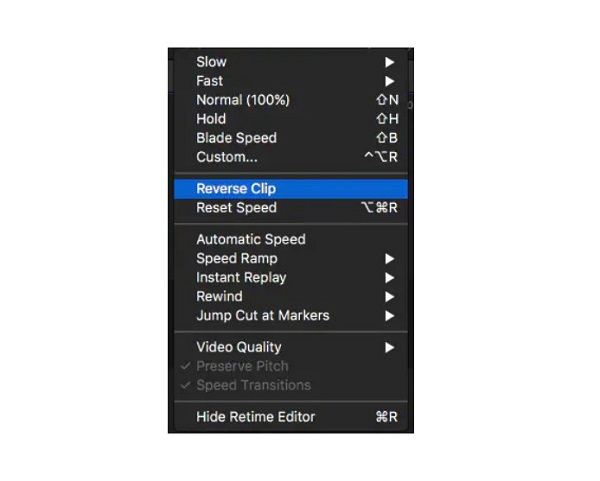
Trinn 3Hvis du vil endre hastigheten på det reverserte klippet, bruk retiming håndtak og dra den til høyre eller venstre for tidslinjen.
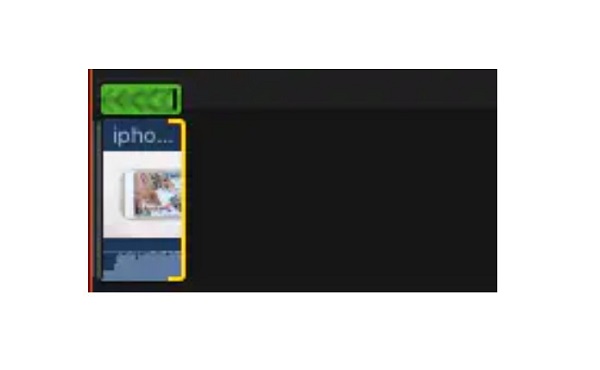
Trinn 4Og nå kan du forhåndsvise videoen din med omvendt effekt ved å klikke på spillhode knapp.
Hvordan spole tilbake et videoklipp i Final Cut Pro
Trinn 1Igjen, gå til Tidslinje, og velg videoklippene du vil spole tilbake.
Trinn 2Og fra hurtigmenyen velger du Rewind og velg ønsket fartsgrense. Du kan velge hastighet med 1x, 2x og 4x.
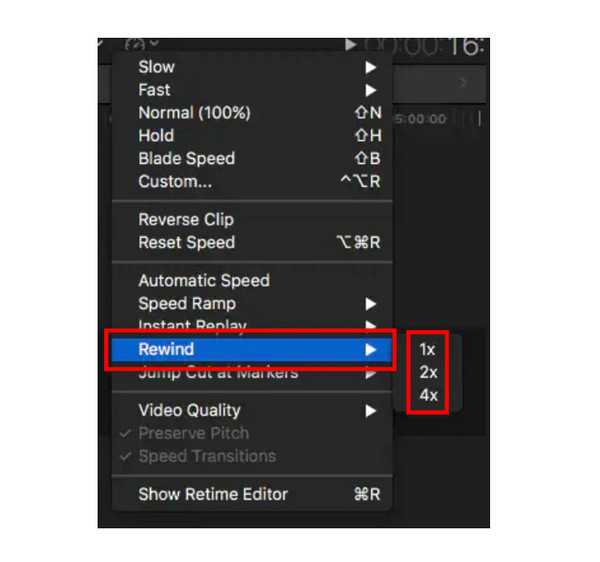
Trinn 3Etterpå, hold og dra retimeringshåndtaket slik at du kan justere hastigheten basert på dine preferanser.
Trinn 4Du kan nå se forhåndsvisningen av utdataene dine for å se de andre redigeringsklippene.
Enkelt, ikke sant? Ved å følge de enkle trinnene ovenfor kan du bruke Final Cut Pro for å snu en video eller spole tilbake videoen. Selv om det er et flott program for å redigere og revidere videoene dine, er Final Cut Pro ikke gratis og er ganske kostbar.
Del 2. Alternativ måte å bruke Final Cut Pro til å reversere videoer
Mange videoredigerere søker etter et alternativ til Final Cut Pro fordi det ikke er gratis og kun tilgjengelig på Mac-enheter. Heldigvis fant vi et program som kan hjelpe deg med å reversere videoene dine, tilgjengelig på Windows-datamaskinen.
Tipard Video Converter Ultimate er oppført blant de beste videoreverserne som er tilgjengelige på din Windows- eller Mac-enhet. Denne videoreverseringsprogramvaren kan hjelpe deg med å reversere videoene dine helt eller velge deler du vil reversere. Den er også tilgjengelig på alle operativsystemer, inkludert Windows, Mac eller Linux. I tillegg vil du ikke ha problemer med å laste opp filer fordi den støtter nesten alle videofilformater, for eksempel AVI, MOV, MKV, MP4, FLV, VOB, HEVC, MPEG og 500+ mer. Med sin AI-reverseringsprosess kan denne videoreverseren reversere videoen din uten å miste kvaliteten.
Dessuten har den en forhåndsvisningsfunksjon der du kan se den reverserte videoen din først før du lagrer den på enheten din. Nybegynnere elsker også å bruke Tipard Video Converter Ultimate fordi den har et enkelt brukergrensesnitt. Følg trinnene nedenfor for å reversere videoer med denne programvaren.
Trinn 1Last ned Tipard Video Converter Ultimate ved å treffe Last ned knappen nedenfor. Etter å ha installert programmet, start det på enheten din.
Trinn 2Og på hovedbrukergrensesnittet, klikk på Toolbox Kategorien og velg Video reverser funksjonen.
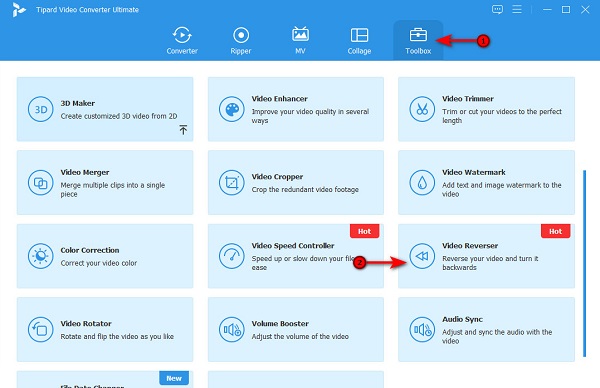
Trinn 3Deretter klikker du på plusstegn (+)-ikon for å importere videoen du vil reversere. Du kan også dra-slipp videofilen til plussskiltboks fra mappene på datamaskinen.
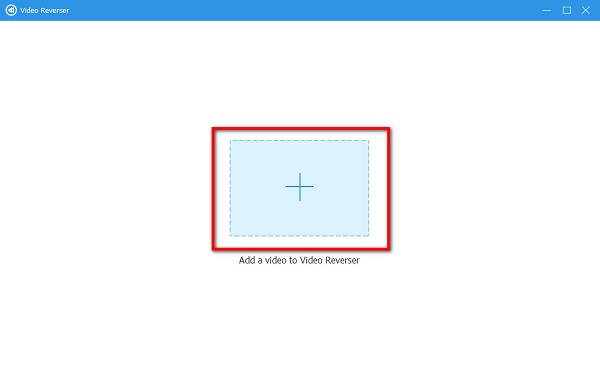
Trinn 4Etter å ha importert videoen, vil Tipard Video Converter Ultimate automatisk reversere hele videoen. Men hvis du vil reversere en del av videoen din, klikker du på Sett Start or Sett slutt knapp.
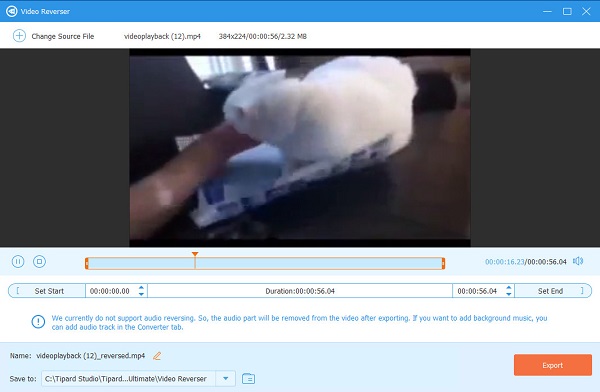
Trinn 5Og til slutt, huk av Eksport for å lagre den reverserte videoen på enheten.
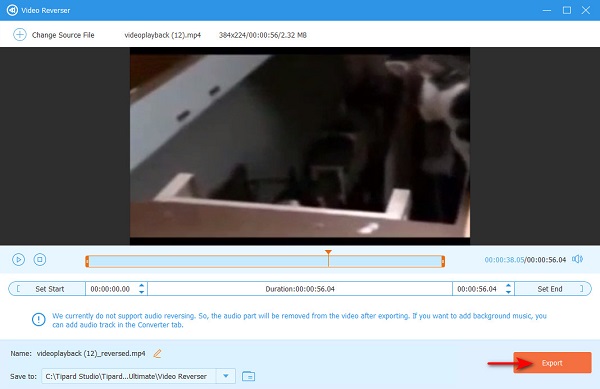
Videre lesning:
Trinn for hvordan du bruker Shotcut for å reversere videoer [Enkle trinn]
Lær hvordan du bruker FFmpeg til å reversere videoer [Enkle trinn]
Del 3. Vanlige spørsmål om hvordan du bruker Final Cut Pro til å reversere videoklipp
Har Final Cut Pro overganger?
- Ja. Du kan legge til eller endre overgangen til videoen din ved å klikke på Overganger-knappen øverst til høyre i grensesnittet.
Kan jeg importere en MP4-fil i Final Cut Pro?
- Final Cut Pro støtter de mest standard videofilformatene, inkludert MP4, MOV, MKV, AVI, etc.
Er Final Cut Pro gratis å bruke?
- Nei. Final Cut Pro er ikke gratis å bruke. Den har imidlertid en 90-dagers gratis prøveperiode som du kan bruke.
konklusjonen
Nå som du vet trinnene for hvordan bruk Final Cut Pro for å reversere en video, kan du nå begynne å bruke den til å snu eller spole tilbake videoen. Men hvis du er en Windows-bruker og foretrekker en billigere videoreverser som kan produsere utganger av høy kvalitet, last ned Tipard Video Converter Ultimate nå.